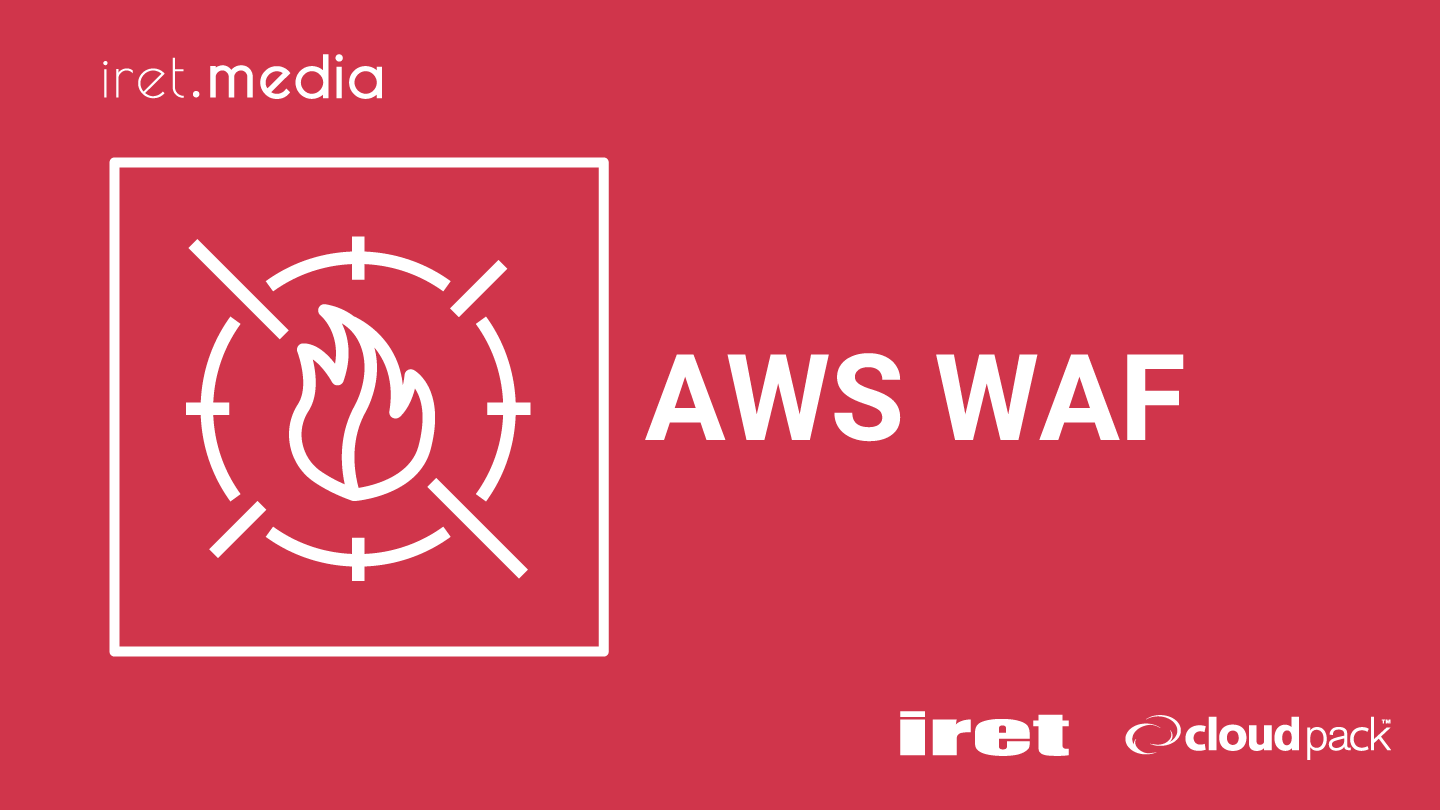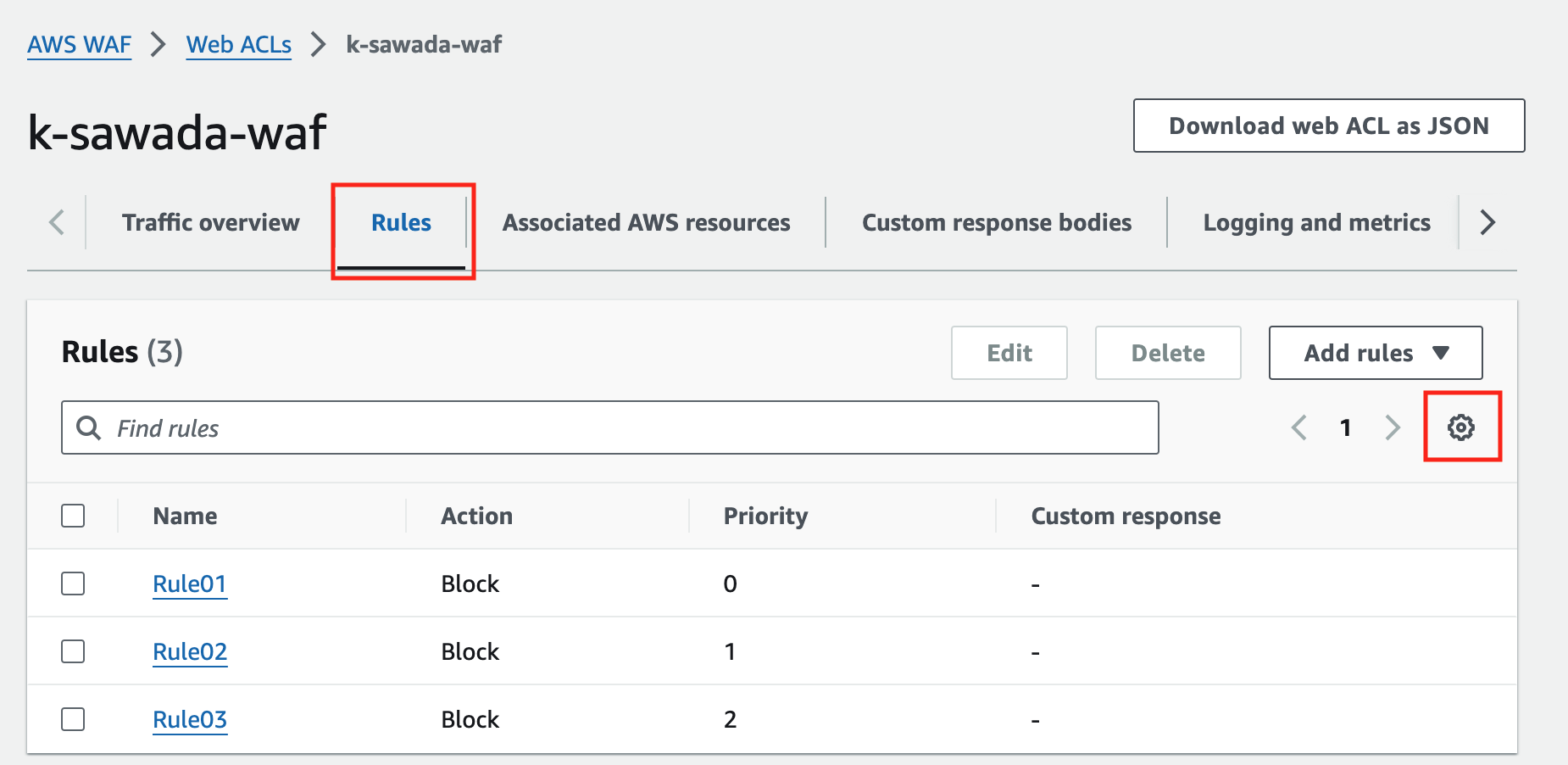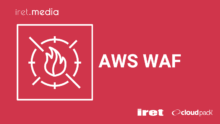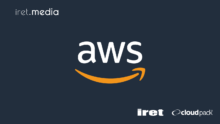非常に小ネタですが、地味につまずいたので、どなたかの役に立てばと思い記事にしました。
AWS WAFで設定済みのWeb ACL RulesのPriorityを変更する方法を以下に紹介します。
Web ACLs RulesのPriority変更手順
まずAWS WAFへ移動します。
その後設定変更するWeb ACLsを選択して「Rules」をクリックします。
以下の例では「Rule01」「Rule02」「Rule03」が設定されており、Priorityは0〜2で設定済みであることを前提とします。
以下の画面でルール名称のどれでも構わないのでクリックします。今回は「Rule02」をクリックします。
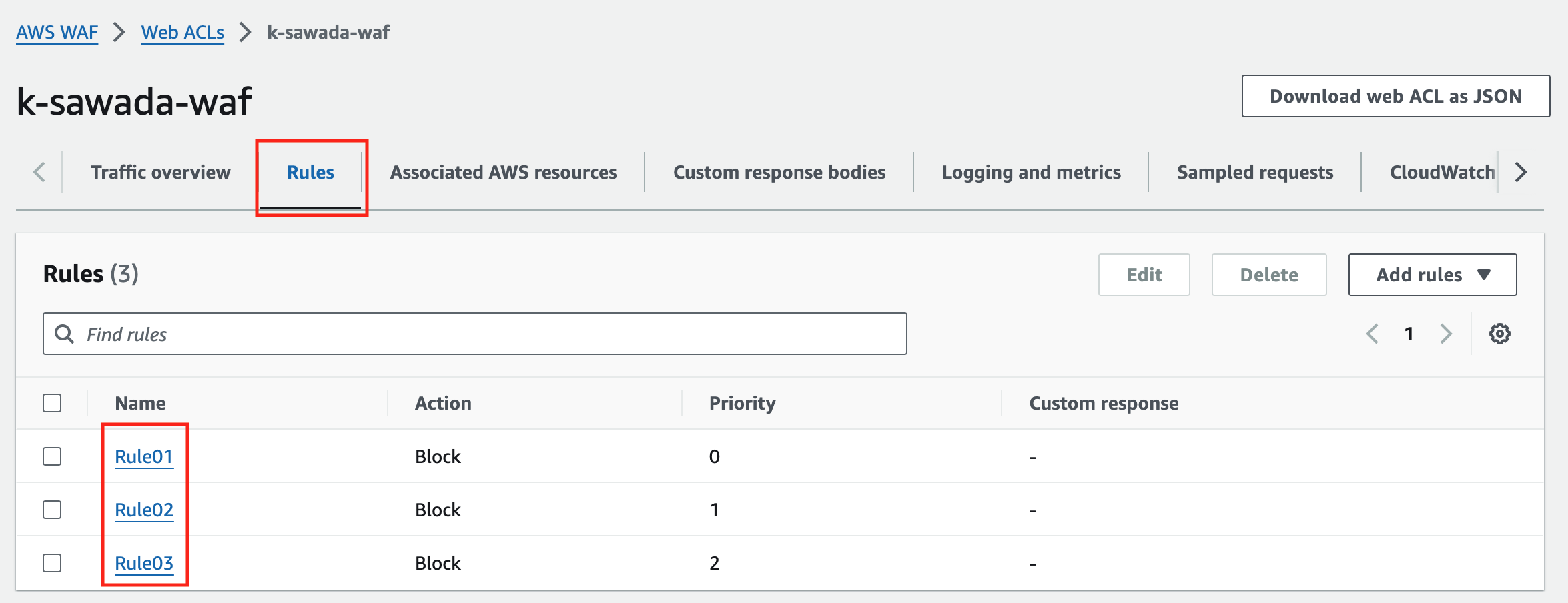
次に以下のような画面が表示されますので「Edit」をクリックします。
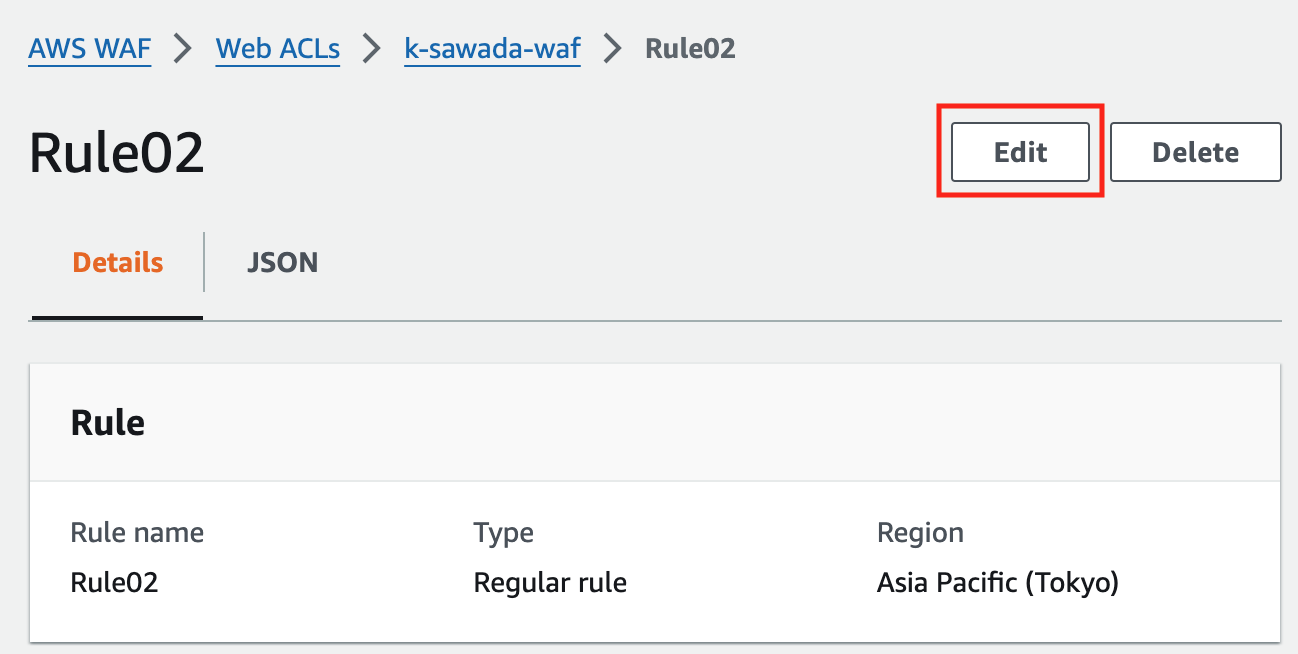
次にルールの設定変更画面になりますが、何も変更せずに画面右下にある「Save rule」をクリックします。
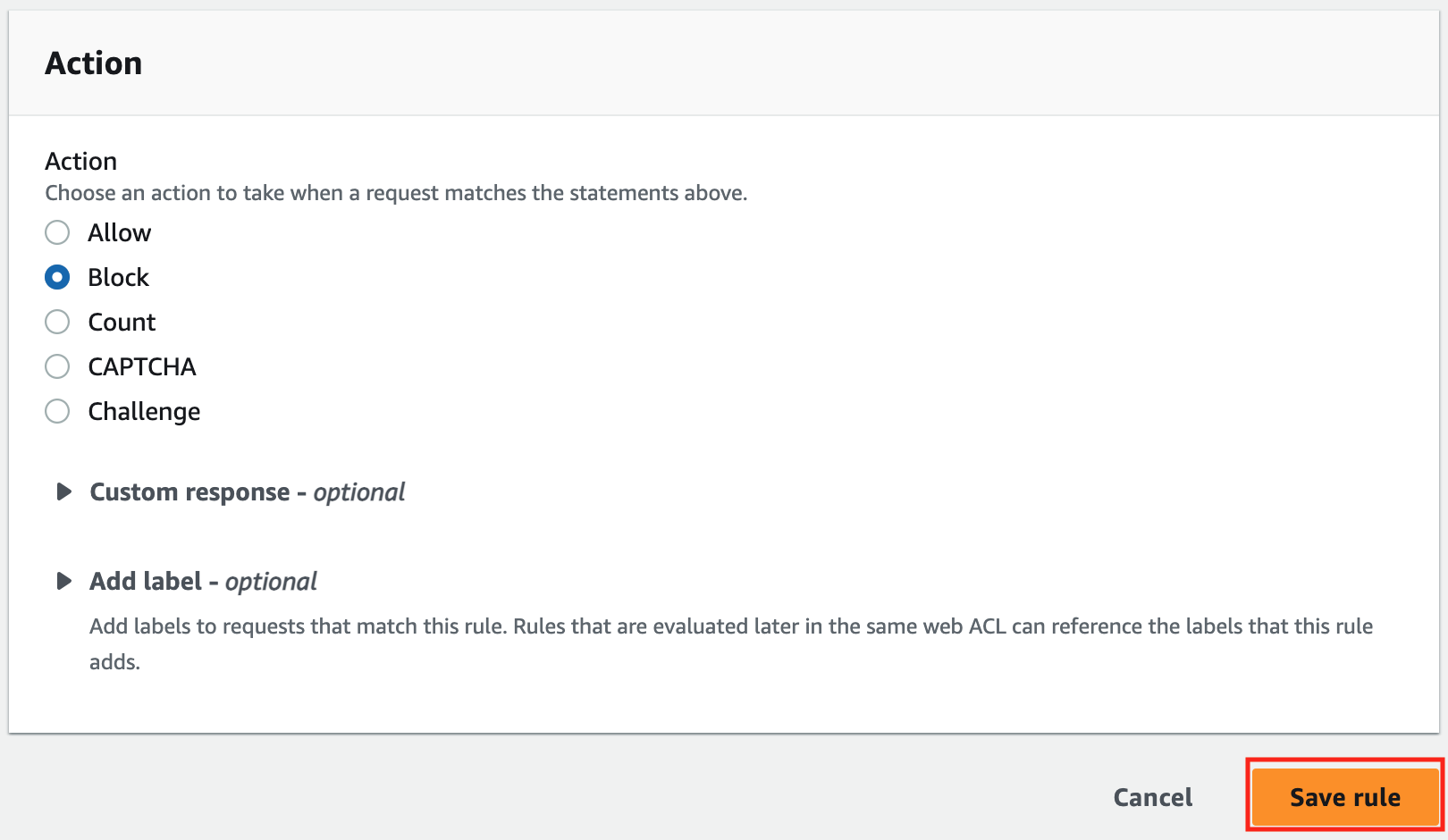
するとPriorityの変更画面が表示されます。
順位を変更したいルールを選択して「Move up」「Move down」をクリックして順位を変更します。
順位の変更が終わったら最後に「Save」をクリックします。
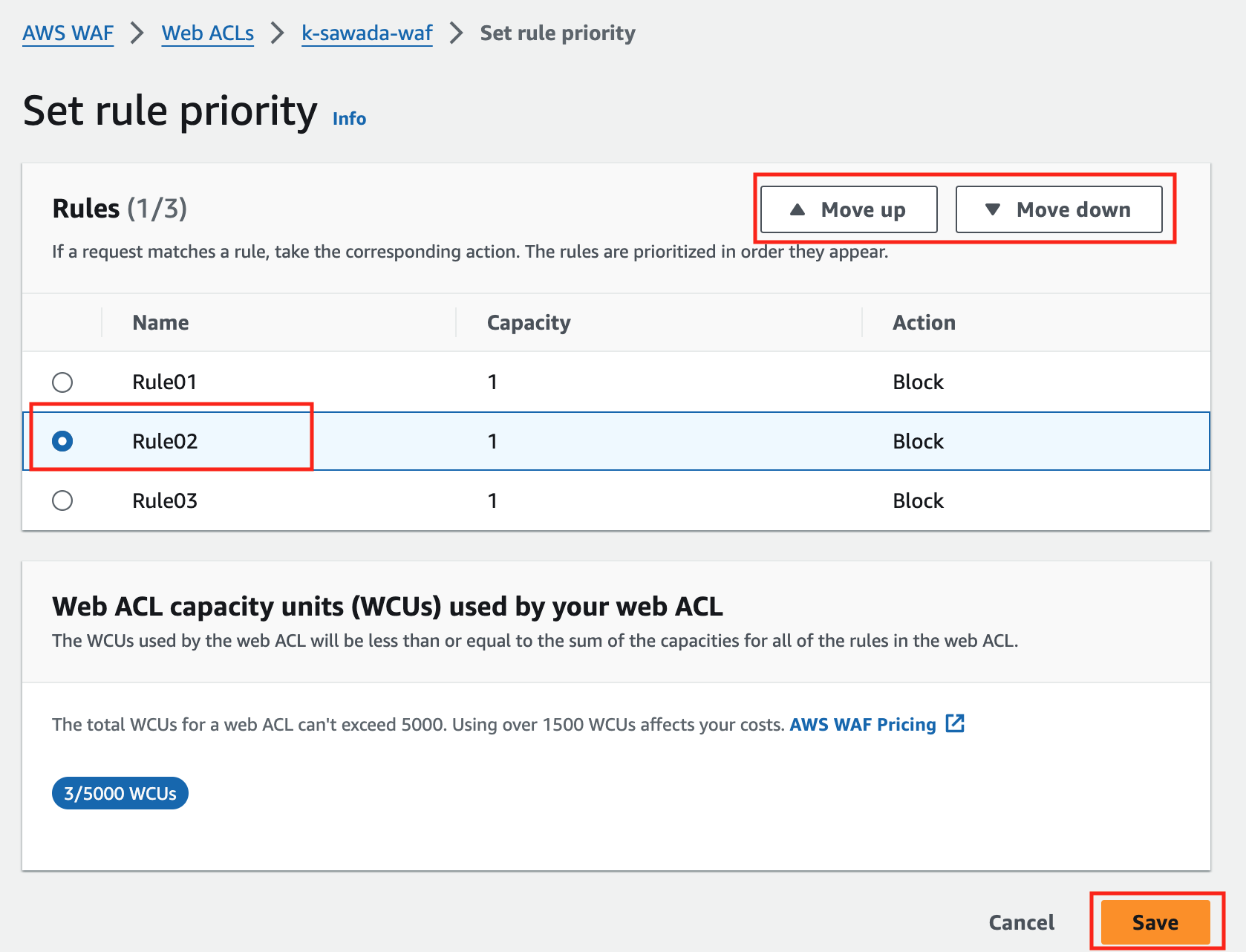
このように設定済みのPriority変更画面への遷移は若干のくせがありますが、任意のルールを選択して何も変更せずに「Save rule」をクリックするとPriority変更画面が表示されます。
何につまずいたの?
この簡単な手順で何につまずいたのかを以下に記載していきます。
Web ACL Rulesを新規で設定した際にPriorityを設定する画面があった記憶がありGUIからポチポチっと簡単にできるだろうなーと思って、AWS WAFへ移動しました。
設定変更するWeb ACLへ移動して「Rules」をクリックします。そして、設定変更アイコンをクリックします。
ここかと思ったら、Priorityを設定する設定は無さそう。
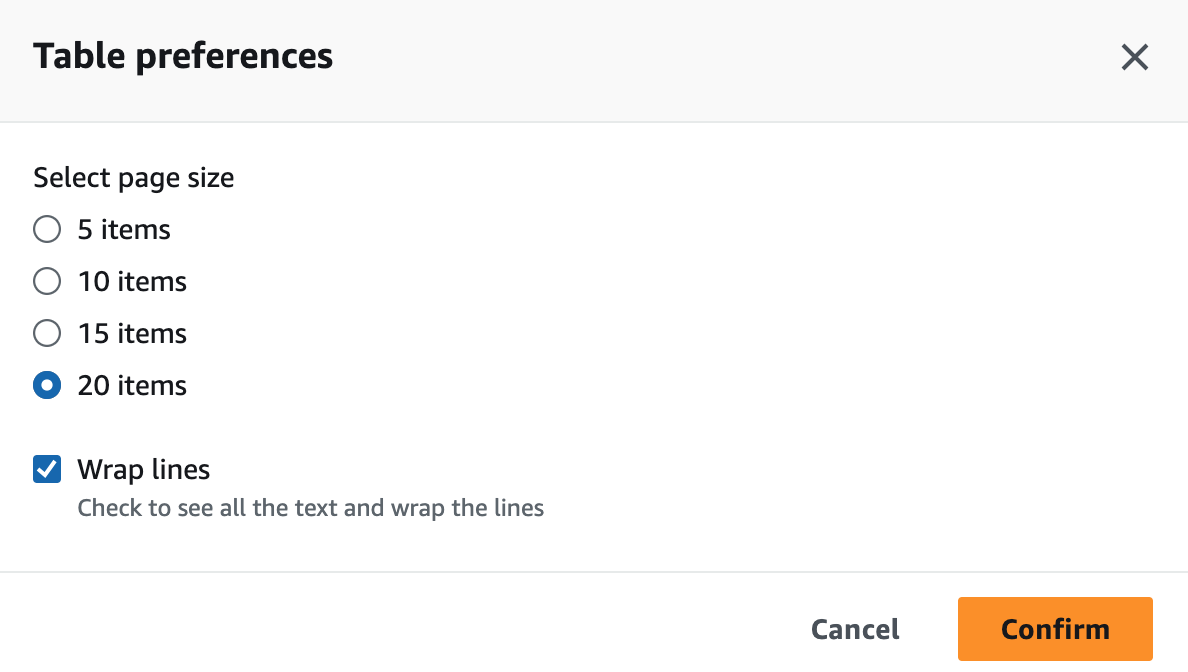
ではRulesを開いてその中かなと思い、「Rule01」を選択して「Edit」をクリックします。
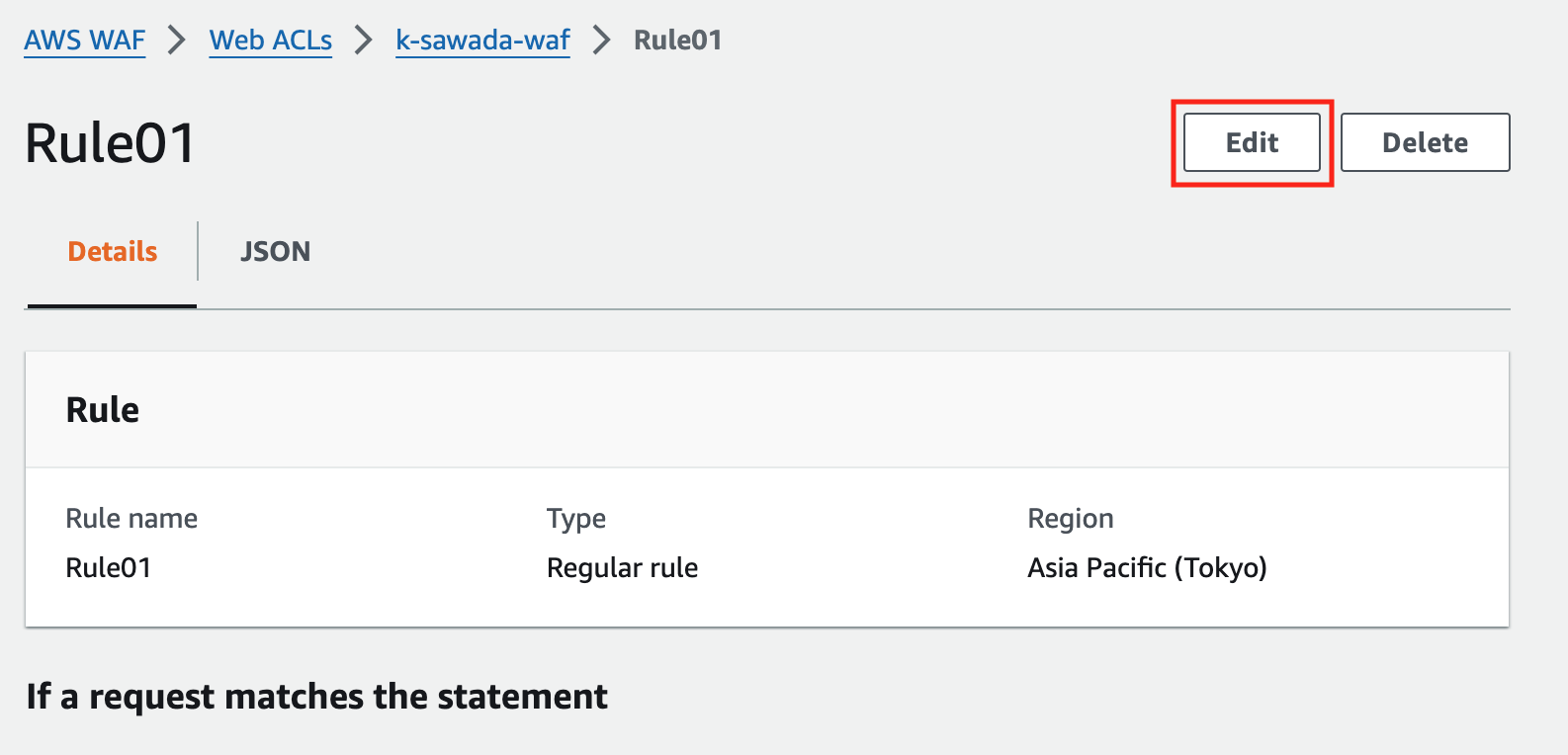
ところがこちらもPriority変更できそうな箇所は無さそう。
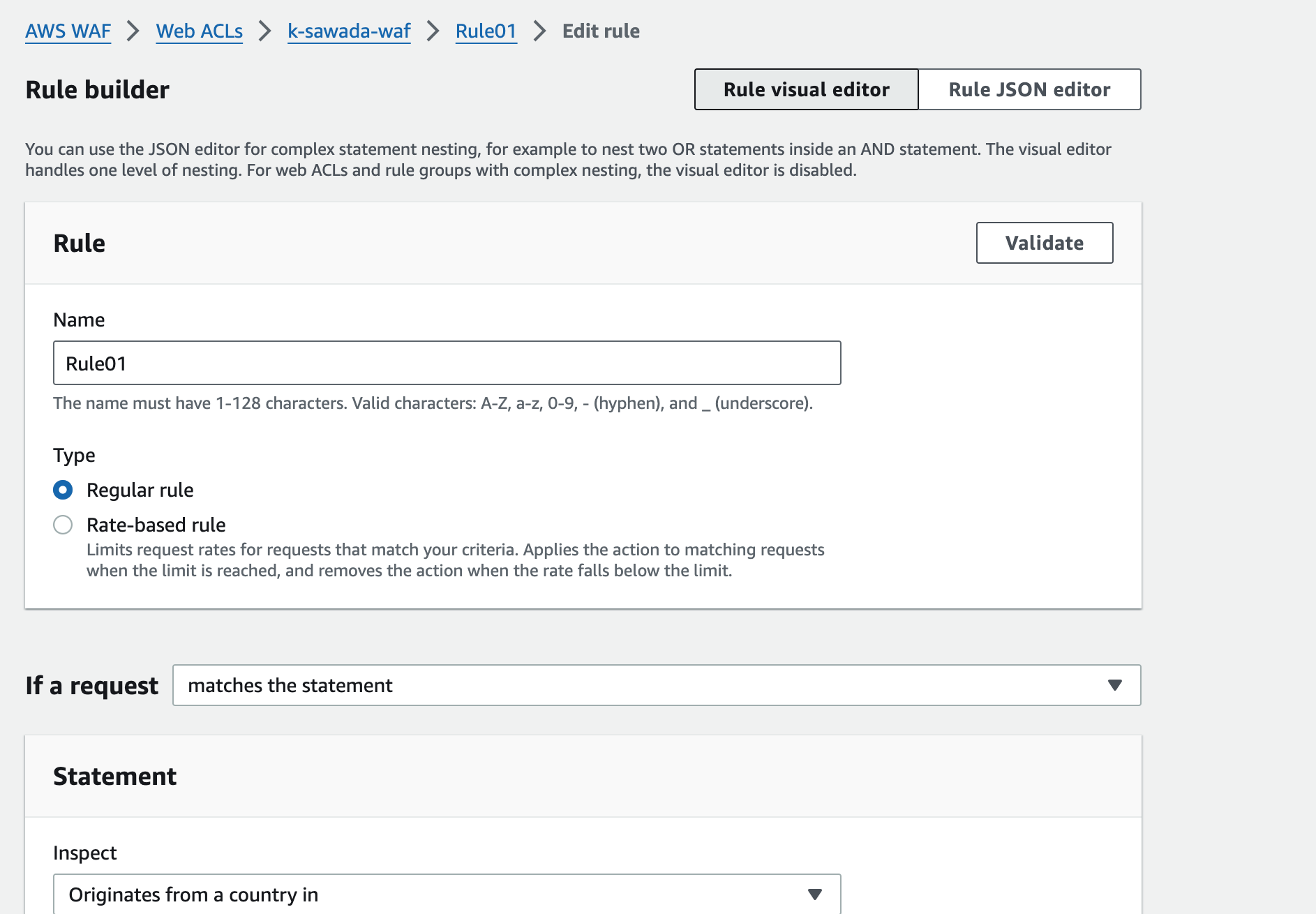
まさかPriorityを変更できないことはないだろうとGoogle先生にも聞いてみましたが、なかなか記事がヒットせずに地味につまずいたというのが今回の話です。
先ほども記載しましたが答えは「任意のルールを選択して何も変更せずに「Save rule」をクリックするとPriority変更画面が表示される」でした。
同じようなつまずきをした方のお役に立てば幸いです。